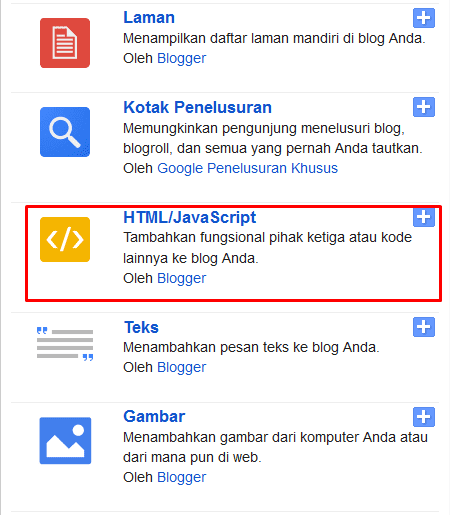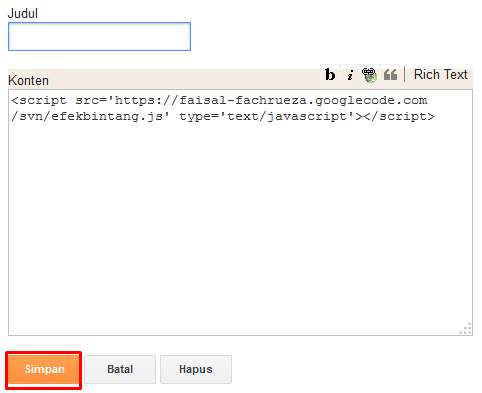Pertama-tama, silahkan letakkan kode CSS emoticon di bawah ini tepat di atas kode ]]></b:skin> atau </style>.
.emoWrap{margin:0 auto;text-align:center}
.emo,.emoKey{display:inline-block;*display:inline;vertical-align:middle}
.emoKey{width:auto;border:1px solid #ccc;background-color:white;font:normal bold 11px/normal Arial,Sans-Serif;padding:2px;margin:0 0 0 2px;color:black}
Langkah kedua adalah memasang Jquery emoticon wordpressnya, silahkan letakkan kode jquery di bawah ini tepat di atas kode
</body>
<script type='text/javascript'>
//<![CDATA[
// Modification - Wordpress Emoticon For Blogger by Kang Mousir
// http://gplus.to/mousir - http://kang-mousir.blogspot.com
// Fix Error By Si Ryan
// http://blogsiryan.blogspot.com
var emoRange = "#comments p, div.emoWrap",
emoMessage = "Untuk menyisipkan emoticon setidaknya Anda harus menambahkan satu spasi di awal simbol.";
(function ($) {
$(document).ready(function () {
function emo(emo, imgRep, emoKey) {
$(emoRange).html(function () {
return $(this).html().replace(/<br ?\/?>(:|;|=|\^)/ig, "<br> $1").replace(emo, " <img src='" + imgRep + "' class='emo delayLoad' alt='" + emoKey + "' />")
})
}
emo(/\s:\)/g, "data:image/gif;base64,R0lGODlhDwAPALMOAP/qAEVFRQAAAP/OAP/JAP+0AP6dAP/+k//9E///////xzMzM///6//lAAAAAAAAACH5BAEAAA4ALAAAAAAPAA8AAARb0EkZap3YVabOGRcWcAgCnIMRTEEnCCfwpqt2mHEOagoOnz+CKnADxoKFyiHHBBCSAdOiCVg8KwPZa7sVrgJZQWI8FhB2msGgwTXTWGqCXP4WBQr4wjDDstQmEQA7", ":)");
emo(/\s:D/g, "data:image/gif;base64,R0lGODlhDwAPALMNAEVFRf/qAAAAAP/////OAP/JAP+0AP6dAP/+k//9E///x///6//lAAAAAAAAAAAAACH5BAEAAA0ALAAAAAAPAA8AAARZsEkJap241aUQIhcGcEkSnMQBTEBnnnC6aogpwHcAasqbB7mCCoD4wXCGSlHAbDqTANtgSh0IClACsEq9qjRaAfe6AxMYTvKXQiAU3m9ZpmKoG4YZlmU2iQAAOw==", ":D");
emo(/\s:\(/g, "data:image/gif;base64,R0lGODlhDwAPALMMAP/qAEVFRQAAAP/OAP/JAP6dAP+0AP/+k//9E///x//lAP//6wAAAAAAAAAAAAAAACH5BAEAAAwALAAAAAAPAA8AAARYkEkZap2Y1ZXOGRcWcAgCnEMRTEEnnLCQrtrxwjGoJSZw+yeCKnDo/W4EQ+WAawKSlZ4zqAwMpieFcGU9Cb7fp04zGPwACpmKVSa43bNMxUA3DDMsC20SAQA7", ":(");
emo(/\s:\-\o/ig, "data:image/gif;base64,R0lGODlhDwAPALMNAP/qAEVFRQAAAP/////OAP/JAP6dAP+0AP/+k//9E///x//lAP//6wAAAAAAAAAAACH5BAEAAA0ALAAAAAAPAA8AAARbsEkZap24VaYQIhcWcEkCnIQRTEEnCCfwpquGmHEOagoOn7+CKnADxoKHCiLHBBSSAZzs9To9KwTgYLsVLISrQFbA7RZ2GgJhQTbTWOoC9azKVA74wzDDstQmEQA7", ":-o");
emo(/\s@@,/g, "data:image/gif;base64,R0lGODlhDwAPALMNAP///wAAAP/qAEVFRf/OAP/JAP+0AP6dAP/lAP/9E//+k///6///xwAAAAAAAAAAACH5BAEAAA0ALAAAAAAPAA8AAARXsEk5ap241cWUIhcWjEkinGMwBUAbnALrNnILvLUr77Gr264eMDCovVA24iCRgqFGhgrBSUUUDgPN9HksgCgEAsJpJWAng3BhvTZnMRWD3IB9ZzQWuyQCADs=", "@@,");
emo(/\s\:s/g, "data:image/gif;base64,R0lGODlhDwAPALMMAP/qAEVFRQAAAP/OAP/JAP6dAP+0AP/+k//9E///x//lAP//6wAAAAAAAAAAAAAAACH5BAEAAAwALAAAAAAPAA8AAARYkEkZap2Y1ZXOGRcWcAgCnEMRTEEnCCfwpqt2mHEOagkOnz+CKnADxoKGyiHHBBCSAVzz9KwMpieFcBW4/mQvwk4zGCheMC2NVSa43WtRwEA3DDMsS20SAQA7", ":s");
emo(/\s:-d/ig, "data:image/gif;base64,R0lGODlhFwASALMMAEVFRf/qAP/////OAP/JAP6dAP/9E/+0AP/+k///x///6//lAP///wAAAAAAAAAAACH5BAEAAAwALAAAAAAXABIAAASDkMlJqwQY2F2xEBgnAt+nddlJkaXKYEqCIEM4seYdG0bgDwUVDnSR9XxI4AlnAyAMGCTgl2oVob5pQEsIglIa5xFJJhwypa+TzA6YPelvT8sGvOEtwGDb3nbBKS97dFkENSBxSwMDC2CGXkNEF4sElZVKJoArAAedB0FVaTabGaSBDBEAOw==", ":-d");
emo(/\s:wow:/ig, "data:image/gif;base64,R0lGODlhDwAPALMKAEVFRf/qAP/MAP////+pAP/+qP/9EzExMf///p4AAP///wAAAAAAAAAAAAAAAAAAACH/C05FVFNDQVBFMi4wAwEAAAAh+QQFDAAKACwAAAAADwAPAAAETFBJCWqdWFVUurgYwBlGYAoEMAFdab6oqhXuC6tsWb17nAc7Uy/FshkDvtoRSRQsYSmNUxgUfChWKgAZW1k/FWs0BCCYzaCMxiKbRAAAIfkEBQwACgAsAwAEAAkABAAABBBQAaDqlGNQkOc527dRFhUBACH5BAUMAAoALAIAAwALAAkAAAQeUCkA5KwSjFE1n4PEhQqniWfZbeuXYZclz3QtJ3MEACH5BAUMAAoALAEAAgANAAgAAAQgUEkApKJ2jlHBrprEDWJHWmfpZanCXedYWt5bgzSOSREAIfkEBQwACgAsAQACAA0ACAAABCVQyWKkCsJOAMLl2SZ1wJgVpZWOBKqtCkB8Y5AC4dfpnhb0F2AEACH5BAUMAAoALAEAAgANAAgAAAQgUEkApKJ2jlHBrprEDWJHWmfpZanCXedYWt5bgzSOSREAIfkEBQwACgAsAQACAA0ACAAABCVQyWKkCsJOAMLl2SZ1wJgVpZWOBKqtCkB8Y5AC4dfpnhb0F2AEACH5BAUMAAoALAEAAgANAAgAAAQgUEkApKJ2jlHBrprEDWJHWmfpZanCXedYWt5bgzSOSREAIfkEBQwACgAsAQACAA0ACAAABCVQyWKkCsJOAMLl2SZ1wJgVpZWOBKqtCkB8Y5AC4dfpnhb0F2AEACH5BAUMAAoALAIAAwALAAkAAAQfUCkTpApVGgBq4NUmdcAoiAppXiDbWRicWXRt32MdAQAh+QQFDAAKACwDAAQACQAEAAAEC9CESSkAFoebqw8RADs=", ":wow:");
emo(/\s8\)/g, "data:image/gif;base64,R0lGODlhDwAPALMNAP/qAEVFRQAAAP/OAP/JAP6dAP+0AP/+k//9E///x//////lAP//6wAAAAAAAAAAACH5BAEAAA0ALAAAAAAPAA8AAARZsEkZap24VZbOGRcWcAgCnEMRTEFnnnC6ascLx2sr7DvA76rAgacQ+HZFQ+VwNJ54BGXAdoNFK4PqbUFQabJOmIAAogwGi99YxjoT3m+2KGCoG4IZlmU2iQAAOw==", "8)");
emo(/\s:x/ig, "data:image/gif;base64,R0lGODlhDwAPALMNAP/qAEVFRQAAAP/OAP/JAP+0AP6dAP/+k//9E///////x///6//lAAAAAAAAAAAAACH5BAEAAA0ALAAAAAAPAA8AAARbsEkZap241aXOGRcWcAgCnIMRTEEnnLCQrtphvicOaooJ/wCCKmADCHDGF6FQOcSeQWbAB4QtK4PY8QhgCFeBrCBBJgsIO81gsG3PWGuCXP4WBQr4wjDDstAmEQA7", ":x");
emo(/\s:P/ig, "data:image/gif;base64,R0lGODlhDwAPALMOAP/qAEVFRQAAAP/OAP8AAP/JAP+0AP6dAP/9E//+k///x///6zMzM//lAAAAAAAAACH5BAEAAA4ALAAAAAAPAA8AAARd0EkZap3Y1aVSGhcWcAgCnMMRTEEnCCfwpquWmHEOagoOn7+CKnADxoKGSiLHBBSSAROjCWA8KwPZa7sVrgJZAWE8FhR2msGgESAHziqWutB+0zIVg94wzLAsNRMRADs=", ":P");
emo(/\s:\|/g, "data:image/gif;base64,R0lGODlhDwAPALMMAP/qAEVFRQAAAP/OAP/JAP6dAP+0AP/+k//9E///x//lAP//6wAAAAAAAAAAAAAAACH5BAEAAAwALAAAAAAPAA8AAARYkEkZap2Y1ZXOGRcWcAgCnEMRTEEnnKcgpKt2vHAOaokJ4L8TQRU4+IA4gqFyyDkByorvKVwGBtSTYri6/mRgAWGnGQwUuS2NZSa43WtRwEA3EDMsS20SAQA7", ":|");
emo(/\s;\)/g, "data:image/gif;base64,R0lGODlhDwAPALMMAP/qAEVFRQAAAP/OAP/JAP6dAP+0AP/+k//9E///x//lAP//6wAAAAAAAAAAAAAAACH5BAEAAAwALAAAAAAPAA8AAARXkEkZap2Y1ZXOGRcWcAgCnEMRTEEnnDCQrtrxxjCoJSZw+y+CKnDo/WAEQ+WAwyUrvWZQGRg0TwKFcFX1xYI6zWCgEJizhBlrTGi31aKAYW4YZlgW2iQCADs=", ";)");
emo(/\s:lol:/ig, "data:image/gif;base64,R0lGODlhDwAPALMNAEVFRf/qAAAAAP/////OAP/JAP+0AP6dAP/9E//+k///x///6//lAAAAAAAAAAAAACH/C05FVFNDQVBFMi4wAwEAAAAh+QQFFAANACwAAAAADwAPAAAEWrBJCWqduNWlUiIXBiyCgARBeQAToJhonK5UcgoxHoCacuspXGEFsMmOBUMlATymlABEaUotQQmpgXY7EAxZAKyA2y3wNAQCo2qmUdKFeJzgbgEMeAMxY7dkIgAh+QQFFAANACwCAAIACwAHAAAEE7BJJFuoOOvNq+if8GGiNAzZ2UQAIfkEBQoADQAsBQAHAAUAAgAABAVQSDlqjQAh+QQFCgANACwFAAcABQACAAAEBTBIKWqNACH5BAUKAA0ALAUABwAFAAIAAAQFUEg5ao0AIfkEBRQADQAsBQAHAAUAAgAABAUwSClqjQA7", ":lol:");
emo(/\s:oops:/ig, "data:image/gif;base64,R0lGODlhDwAPAMQfAPqzAP3KAOBsAPeOW//3zftoaP62dfecAP/Sh/ykaf+3t/6YmOdzSkVFRf/k5P/69f/MzP/qAPiAgP/86frXAP7jAPmmpv/8E/7Lg//+k+NfX9lINgAAAP/lmfrBewAAACH/C05FVFNDQVBFMi4wAwEAAAAh+QQFFAAfACwAAAAADwAPAAAFZuAnik1ZjuhXTkSWBSfasNcV3cHRjE3L3UBObqfK/IBBmIpgixydOF0jY+M8rZEAoJSpUCrIiFdbugAAFGTlfC6dDwHwjQI42HcNQCBt5XjhRA0BcWqDOjyDiYmHMnlsUik8JkQjIQAh+QQFCgAfACwBAAEADQANAAAFUeAnfs9EEMY4ll2HvMYwmt9rf7FI1PadTi4ETwgbEFyiW82QIHgMmB7imUggBgyrzYMdVBmbQc8AZsgGA49QhEl4RQZoDxOXweP4ukpUrdpFIQAh+QQFMgAfACwBAAEADQANAAAFSOAnik65jKgDQUq7FGP5tfT3kjNdn2qbK7lXT1SbLSQOi0XXUh4VEs1CZ4lKrpqPhJotwK7LkeIlES2mzDPMfG6rUaLrdS0KAQAh+QQFCgAfACwBAAEADQANAAAFUOAnihNBGGM6dR3iGsNYfm79wSJB1za6ujvEDkZoiWw0Q4LgMWB4iGYigRgwqDWPdTBlfAY8g5cRGww8QhEmwRUZnDzMO+Z+2+cp0XRKF4UAACH5BAUKAB8ALAEAAQANAA0AAAVR4Cd+E5FlwTiW1xW9wTGa32t/sZjV9p0SrghPCDtkXKJbLQDIUAKVXuTJjBwEgB7legAABIJDLwA+yAAHilBUQQNEAWivEpfB4/i6SuT12kUhADs=", ":oops:");
emo(/\s:cry:/ig, "data:image/gif;base64,R0lGODlhDwAPAMQQAP/qAEVFRQAAAP/OAP/JAP6dAP+0AP/+k//9E///////x///6//lAACM2IG71l5eXgAAAAAAAAAAAAAAAAAAAAAAAAAAAAAAAAAAAAAAAAAAAAAAAAAAAAAAAAAAAAAAACH/C05FVFNDQVBFMi4wAwEAAAAh+QQFHgAQACwAAAAADwAPAAAFXCAkikFZjihULspxDCcasAgC3EMRjEEr3EBBbqc6/IBBmEphQyIJusDBJjgCqgCCoXRwOrWlpvcGDgzGNwZ0Z75V31mlajB4IBmPIY9O6Pf1MgEGgwZRKTwmRCMhACH5BAUUABAALAQABQAHAAcAAAURICRA5EieZNKcTYK+MGyeQggAIfkEBQoAEAAsBAAIAAcAAQAABQZg4kCkk4QAIfkEBQoAEAAsBAAHAAcAAwAABQogII5AkoymiSYhACH5BAUKABAALAQACAAHAAMAAAULIABApEieZIJCSQgAIfkEBQoAEAAsBAAHAAcABAAABQ1g0gBkk5BoqgJC2wIhACH5BAUKABAALAQACAAHAAEAAAUGYOJApJOEACH5BAUKABAALAQABwAHAAMAAAUKICCOQJKMpokmIQAh+QQFCgAQACwEAAUABwAGAAAFDyAEQORInmgKmCKLJmkSAgA7", ":cry:");
emo(/\s:evil:/ig, "data:image/gif;base64,R0lGODlhDwAPAMQQAEVFRf/qAAAAAP/OAP/JAP6dAP/9E/+0AP8AAP/+k///x/4qAP5tA5aWlv/lAP//6wAAAAAAAAAAAAAAAAAAAAAAAAAAAAAAAAAAAAAAAAAAAAAAAAAAAAAAAAAAAAAAACH5BAEAABAALAAAAAAPAA8AAAVpIABApGiSkLmYj5IkgyoyhaEYRqAPQ8GINUBORwT0AA1AwiAg6pqx5C0gaD6bhIJoKUBUqV0B4bClIhDEs5gsvBK/Y9HASXdkR8ZrFRsr8aw6DgJHKEYDBIiIhCgpAAePB1ojjIUmkyghADs=", ":evil:");
emo(/\s:twisted:/ig, "data:image/gif;base64,R0lGODlhDwAPAMQRAEVFRf/qAAAAAP/OAP6dAP/9E/+0AP8AAP/////+k//JAP//x/4qAJaWljMzM/5tA///6wAAAAAAAAAAAAAAAAAAAAAAAAAAAAAAAAAAAAAAAAAAAAAAAAAAAAAAAAAAACH5BAEAABEALAAAAAAPAA8AAAVrIABEpGiSkcmY0JIkgyo+RLEURaAPA/GINUBORwT0AA1AoiAg6pqx5C0gaD6bCoJoKThUqV2BwrClHg7Es5gsvBK/Y9Eg4HASHdmRscrvx0o8AgiDgwJHKEYxfEZaKCUABpEGWiOOiCaVKCEAOw==", ":twisted:");
emo(/\s:roll:/ig, "data:image/gif;base64,R0lGODlhDwAPALMNAEVFRf/qAAAAAP/OAP/JAP////6dAP+0AP/+k///x//9E//lAP//6wAAAAAAAAAAACH/C05FVFNDQVBFMi4wAwEAAAAh+QQFCgANACwAAAAADwAPAAAEXrBJCWqduFWWEBoXBnCKEpyDAUxAJwhn8KarhghFAeM6qCW8XFCnAtx0uGTyUEHIXjsogQkwPWOvwLQyiHlPC4JK0/2eCD7yYAGAAtBjymBAqNdpmcphfyhmWBY1ExEAIfkEBQoADQAsBAAFAAgAAwAABAqwiFnkvFbYoGcEACH5BAUKAA0ALAQABAAHAAQAAAQLsIlG5ayz1Kb5LhEAIfkEBTIADQAsBAAEAAgAAwAABApQtNkkLbThgiePACH5BAUUAA0ALAkACgACAAIAAAQEsAnRIgAh+QQFCgANACwEAAQABwAEAAAEDbCURmUBtIErMOhahkUAIfkEBQAADQAsAgACAAsABwAABB2wSSEbrTJUXVX4zQcqQikEpkBMTdFaWFnJGxdyEQAh+QQFAAANACwCAAIACwAGAAAEFrBJJVuoOFehG7dBCIrKJwQmMV6hGAEAIfkEBQAADQAsAgACAAsABgAABBawSSEbrThLpVuYQmiFlFBIhYmW5ChGADs=", ":roll:");
emo(/\s:!:/ig, "data:image/gif;base64,R0lGODlhDwAPAMQdAP/qAEVFRf/OAP/JAP/9E/+0AP6dAP/+k///x391AP/lAAAAAL+vAP//68W1Bi8vL9LBBfPfBHFvV3JwWL+wAEpHKbGiAgMDA21rUxQUFOnXBvvnAFNPJgAAAAAAAAAAACH5BAEAAB0ALAAAAAAPAA8AAAVpYCeKQVmOaFc2yHEIJxqwBAHcghGMQWsnCwZORzrYAEAhbtc7Ii+UG2CgCxillox0Wigdto7KdtANOAEOzrgs2G4gUgWV2b5JHpPbAEYSCBQAGhgRcjk7fQIDioqGKSUFkAVVKTwmhyMhADs=", ":!:");
emo(/\s:\?\:/ig, "data:image/gif;base64,R0lGODlhDwAPAMQaAEVFRf/qAP/OAP/JAP6dAP+0AP/9E//+k+/bAH91AAAAAN/NAP//x8++AA8OAL+vAP/lAC8rAJ+SAP//6x8cAF9XAN+wAO+8AL+XAG9mAAAAAAAAAAAAAAAAAAAAAAAAACH5BAEAABoALAAAAAAPAA8AAAV1oCaKQFmOqFZOzHEIJwqwhhHcAgGMQGsskooEEcjtVAcDwkFJUBSL4q5nS0ADy0xgoAMksY1bQ5HYFkqHm7rhiBAHZ4BNHWgTzSUB/aF43CBcU3piCVFbMCQCAhABVg+ARjyKAxYYFwORMgAFnAVdKTwmRyMhADs=", ":?:");
emo(/\s:idea:/ig, "data:image/gif;base64,R0lGODlhDwAPALMNAEVFRf/qAAAAAP/////OAP/JAP+0AP/9E/6dAP/+k///x//lAP//6wAAAAAAAAAAACH5BAEAAA0ALAAAAAAPAA8AAARdsEkJap24VaZSIhcGcMcRnAQCTEBnCjCqUsk73AK6tvaNBwUVoBYQ4H4FQyVxMg6cuWTF1Hw+T1IA4dSMBRbB3babA4IoBMKiCAOnVmhCoSCYvzMVg94gzLAscBMRADs=", ":idea:");
emo(/\s:arrow:/ig, "data:image/gif;base64,R0lGODlhDwAPALMMAP/qAEVFRQAAAP/OAP/JAP/9E/6dAP+0AP/+k///x//lAP//6wAAAAAAAAAAAAAAACH5BAEAAAwALAAAAAAPAA8AAARXkEkZap2Y1ZUQGhcWcEUBnIMRTEFnnnC6asgLCEK8tvaJnwRVoHbDGXOEQwXhOxqTlZfzBw0MYLCfIri7ZnMAAogyGCiwWxmrTGi31aLAYX4QZliW2SQCADs=", ":arrow:");
emo(/\s:mrgreen:/ig, "data:image/gif;base64,R0lGODlhDwAPANUAAAAAAP///wDywwDuvwDsvgDqvADktwDitgDgtADcsQDarwDYrgDWrADSqQDOpgDKogDIoQDGnwDEngC+mQC8lwC4lAC0kQCyjwCujACqiQCohwCmhQCggQCcfQCafACWeQCOcgCKbwCGbACCaQB+ZQB8ZAB4YP///wAAAAAAAAAAAAAAAAAAAAAAAAAAAAAAAAAAAAAAAAAAAAAAAAAAAAAAAAAAAAAAAAAAAAAAAAAAAAAAAAAAAAAAAAAAAAAAACH5BAEAACcALAAAAAAPAA8AAAZ6wJNQCCgWh8hTcQJpKAxHJEBzoTQVh4IAMAR0NkWJY1EcbIkeAKYCeAASBwCBCwB9OBkLJeJgJBAGUAAhRoWFCUUiAAEBi4yOAA1FI5CMjY8QRSWVj48TdCSLjpcAF1xKJqGjRRsap6iqRh4dr0QAJSMiISBRSUqFSUEAOw==", ":mrgreen:");
var one = 0;
$(document.body).on("click", function () {
$('.emoKey').remove()
});
$('.emo').css('cursor', 'pointer').live("click", function (e) {
$('.emoKey').remove();
$(this).after('<input class="emoKey" type="text" size="6" value=" ' + this.alt + '" />');
$('.emoKey').trigger("select");
if (emoMessage && one === 0) {
alert(emoMessage);
one = 1
}
e.stopPropagation()
})
})
})(jQuery);
//]]>
</script>
Nah jangan lupa, ganti versi Jquery library sobat dengan versi ini, cari
yang mirip dengan jquery di bawah ini di template sobat, biasanya
letaknya di atas kode
<head>
<script async='async' src='https://ajax.googleapis.com/ajax/libs/jquery/1.7.2/jquery.min.js' type='text/javascript'></script>
Klik
Simpan Template.
Nah sekarang klik
Setelan > Pos dan Komentar > Pesan Formulir Komentar lalu masukkan daftar emoticon ini ke dalamnya
:) :D :( :-o @@, :s :wow: 8) :x :P :| ;) :lol: :oops: :cry: :evil: :twisted: :roll: :!: :?: :idea: :arrow: :mrgreen: :-d
Lalu Klik
Simpan